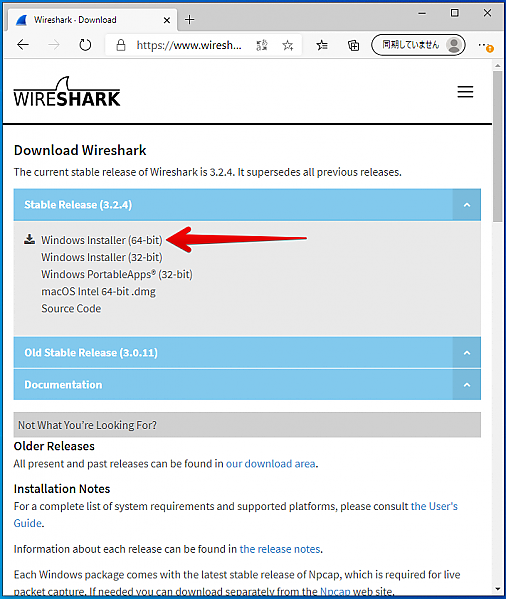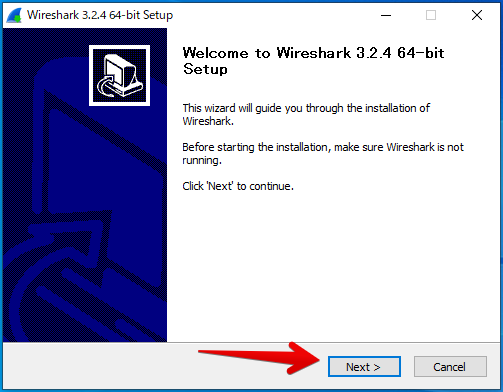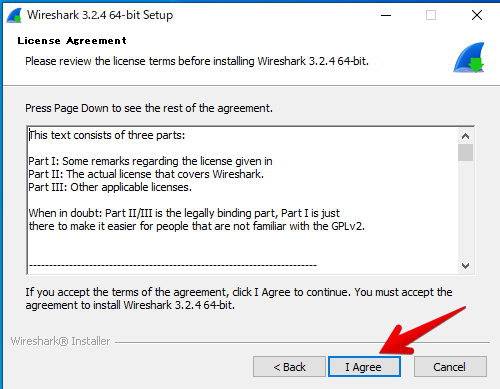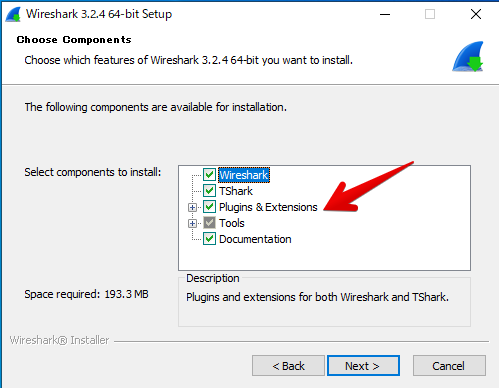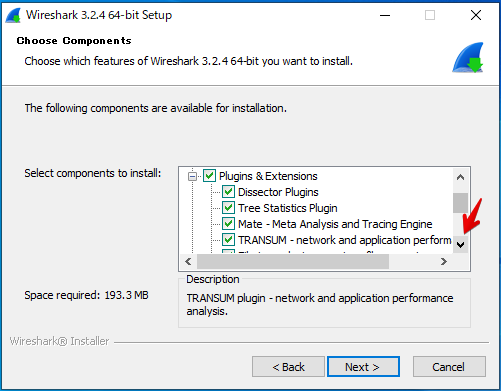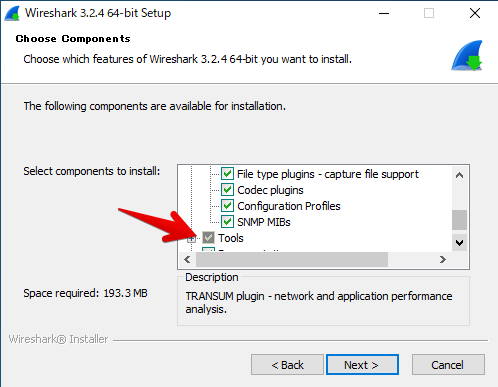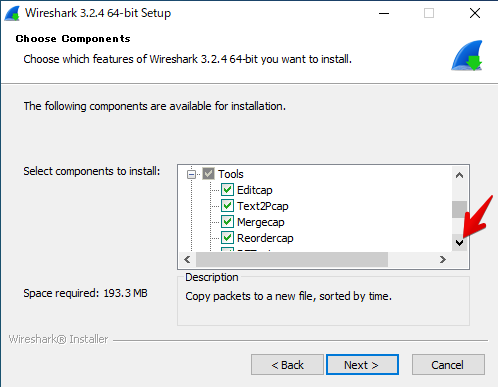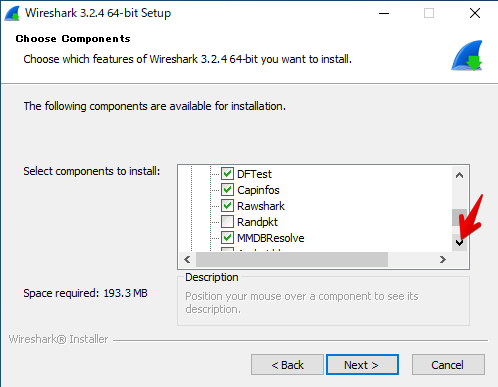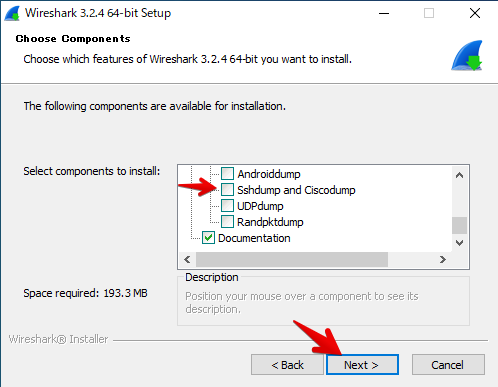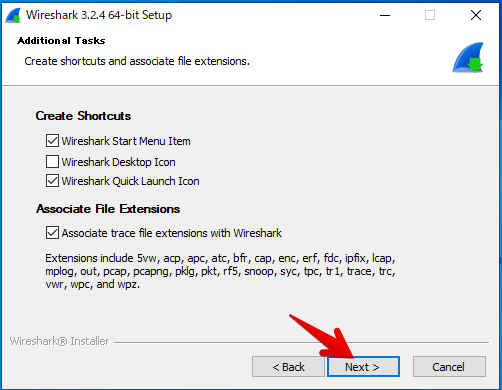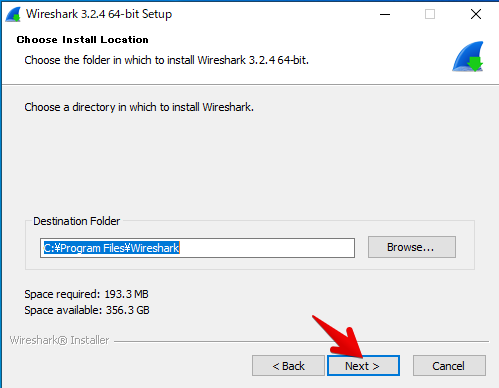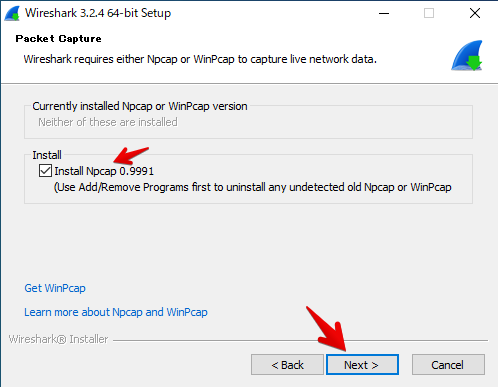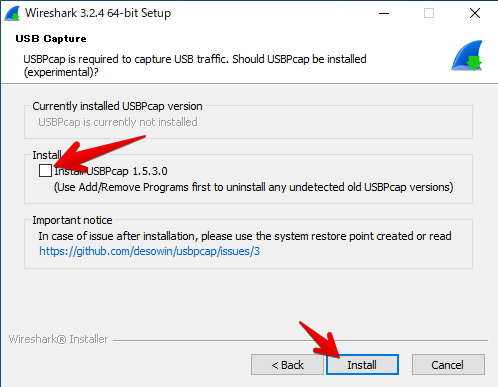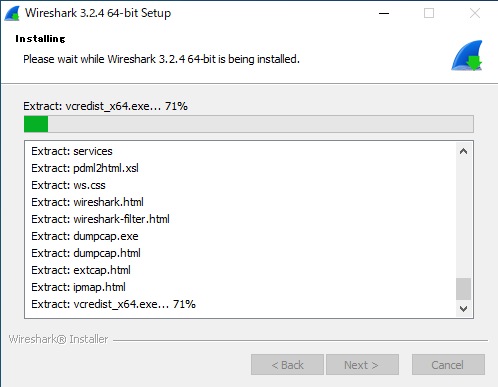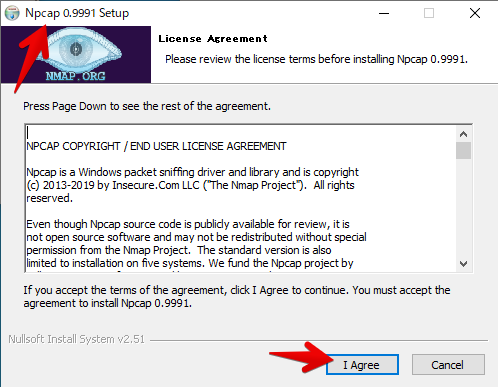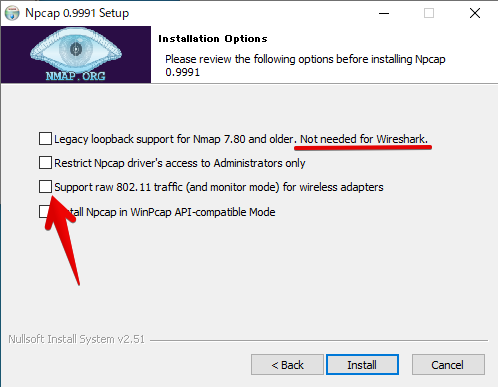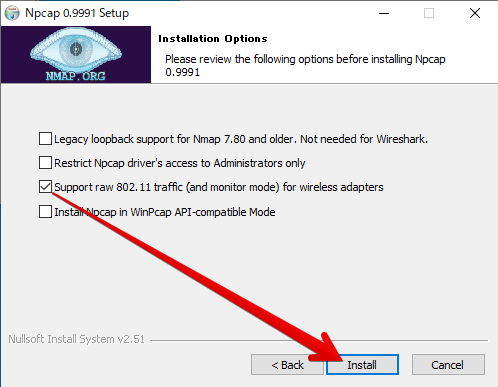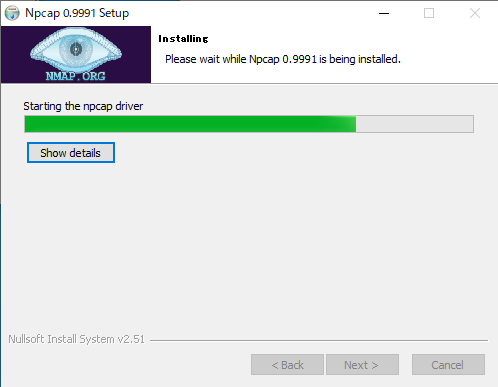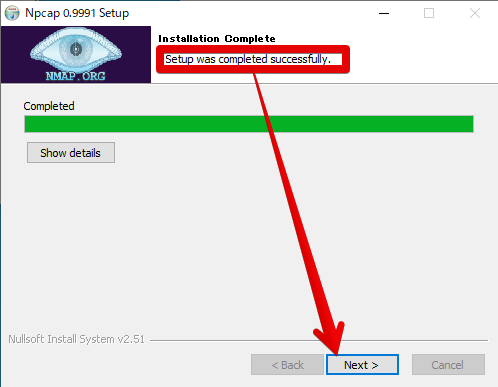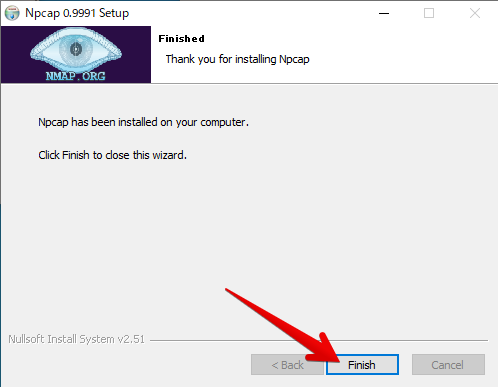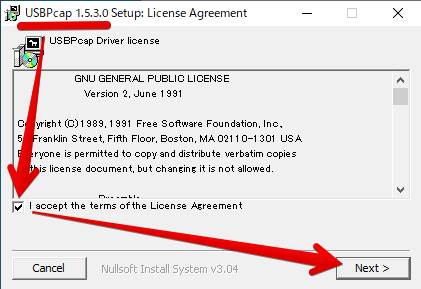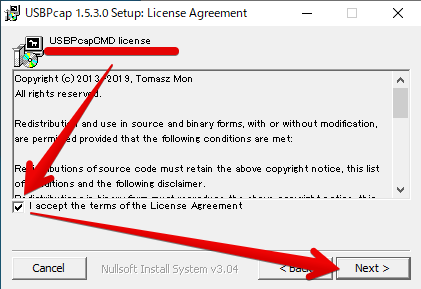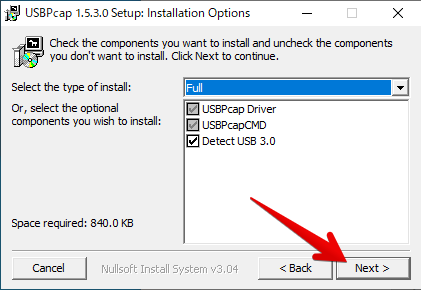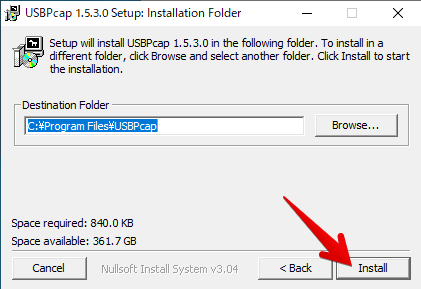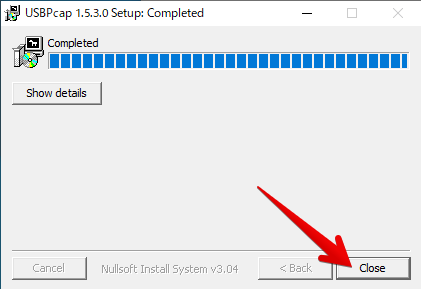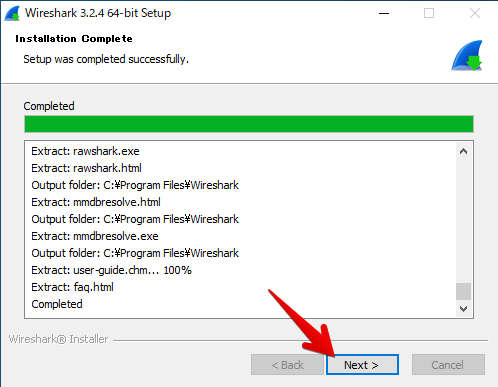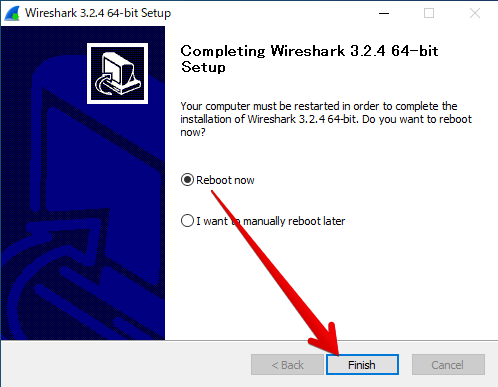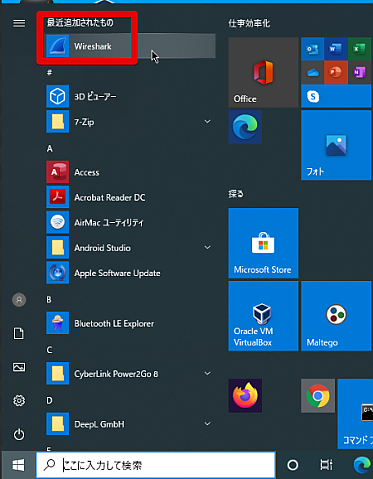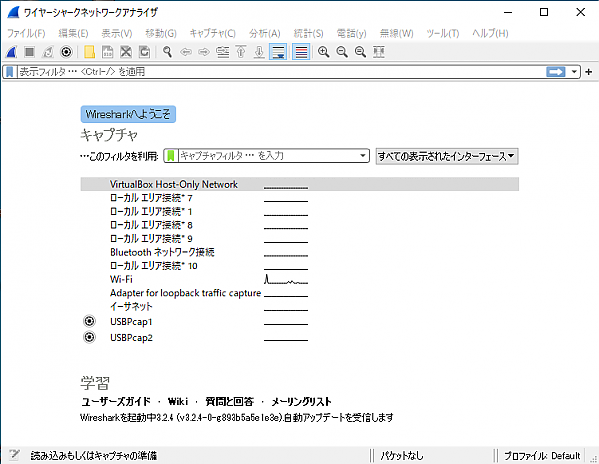はじめに 

ネットワークアナライザーツールといえば最近はこのWiresharkを使うことが多い模様.昔は,Snifferやtcpdumpを使っていたけれど,このWiresharkはGUI部分で,データのキャプチャはその他のツールを使う.
このドキュメントを作っている時点で,このツールについては詳しくないのだけれど,Wiresharkだけではデータの取りこぼしもあるので,ネットワークキャプチャは,それぞれまた別のツールを選択することもある模様. 今回の手順では,NpcapとUSBPcapのインストールも行う.
インストール手順 

入手したインストーラを実行するだけでよい.
TSharkというのは,コマンドライン版だということ.
Plugins & Extensionsに何があるか確認する.
Toolsの中身を確認.
AndroiddumpとかSshdumpなどはちょっと興味があるが,今回は気にしない.
Npcapはインストールする.
USBPcapもインストールする.
ファイルのコピーが始まる.
まずは,Npcapのライセンスの確認.
WiFiのキャプチャをしたいので,これを選択.
成功.
Npcapのインストールは完了.
次は,USBPcapのインストール.
USBPcapのインストールも完了.
Wiresharkのインストールは完了.
OSのリブートが必要.
Counter: 1448,
today: 1,
yesterday: 0
最終更新: 2020-06-17 (水) 00:23:41 (JST) (1401d) by nobuaki